Thông tin liên hệ
- 036.686.3943
- admin@nguoicodonvn2008.info

Bắt đầu với Windows 11 phiên bản 22H2 KB5030310 Build 22621.2361, Microsoft đã giới thiệu Dev Drive. Dev Drive là một dạng dung lượng lưu trữ mới có sẵn để cải thiện hiệu suất cho khối lượng công việc của nhà phát triển chính. Dev Drive được xây dựng dựa trên công nghệ Resilient File System (ReFS), bao gồm các tính năng và tối ưu hóa hệ thống file mang lại nhiều quyền kiểm soát hơn đối với cài đặt và bảo mật ổ lưu trữ, bao gồm chỉ định độ tin cậy, cấu hình diệt virus và kiểm soát quản trị đối với những bộ lọc được đính kèm.
Nó được thiết kế để đáp ứng nhu cầu của nhà phát triển về lưu trữ mã nguồn dự án, thư mục làm việc và cache gói. Nó không được thiết kế cho khối lượng công việc chung của người tiêu dùng như thư viện tài liệu, cài đặt các ứng dụng đóng gói hoặc những công cụ không dành cho nhà phát triển.
Hướng dẫn này sẽ chỉ cho bạn cách tạo Dev Drive bằng cách sử dụng không gian chưa cấp phát trên ổ đĩa hoặc ổ cứng ảo mới (VHD/VHDX) trên Windows 11.
Lưu ý:
1. Mở Settings (Win + I).
2. Nhấp vào System ở bên trái và nhấn vào Storage ở bên phải.
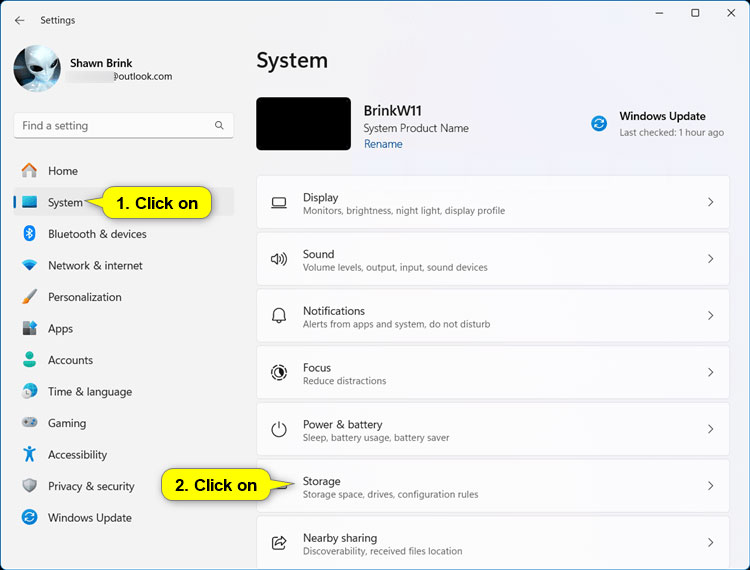
3. Nhấp vào Advanced storage settings ở bên phải để mở rộng và nhấn vào Disks & volumes.
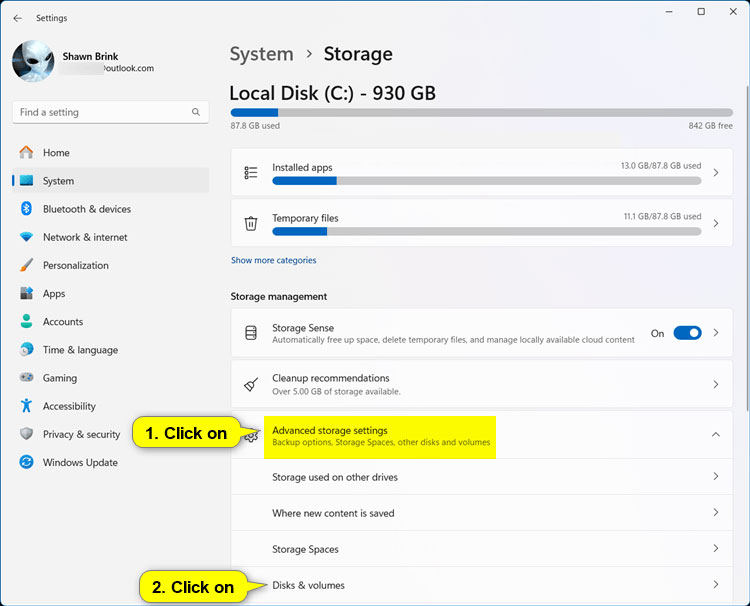
4. Nhấp vào nút Create Dev Drive.
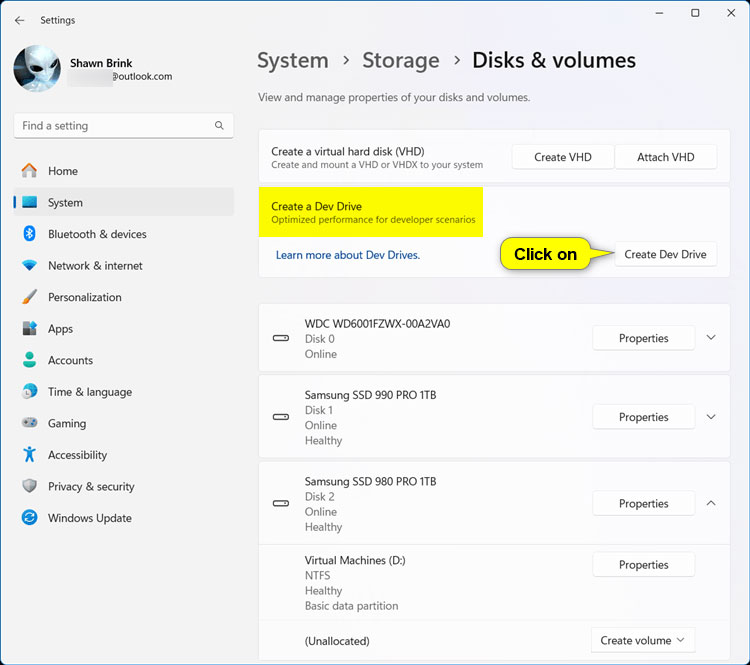
5. Chọn không gian chưa cấp phát mà bạn muốn sử dụng cho Dev Drive và nhấn vào Next.
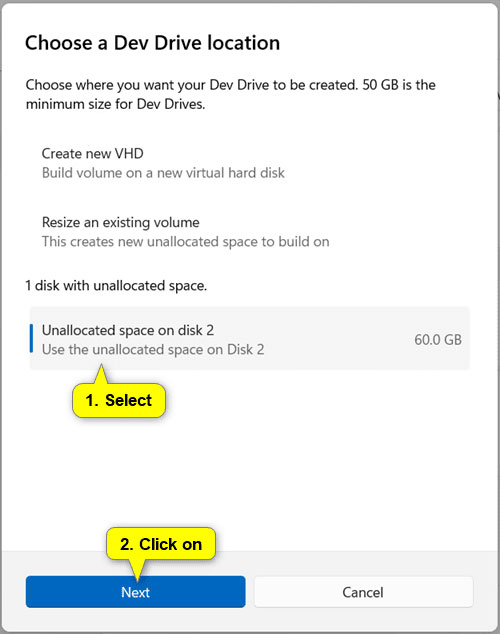
6. Thực hiện các bước bên dưới để tạo Dev Drive:
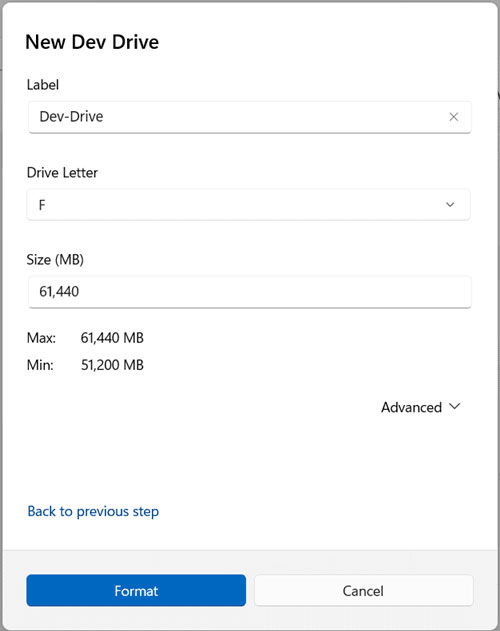
7. Khi hoàn tất, bạn có thể đóng Settings nếu muốn.
Lưu ý:
1. Mở Settings (Win + I).
2. Nhấp vào System ở bên trái và nhấn vào Storage ở bên phải.
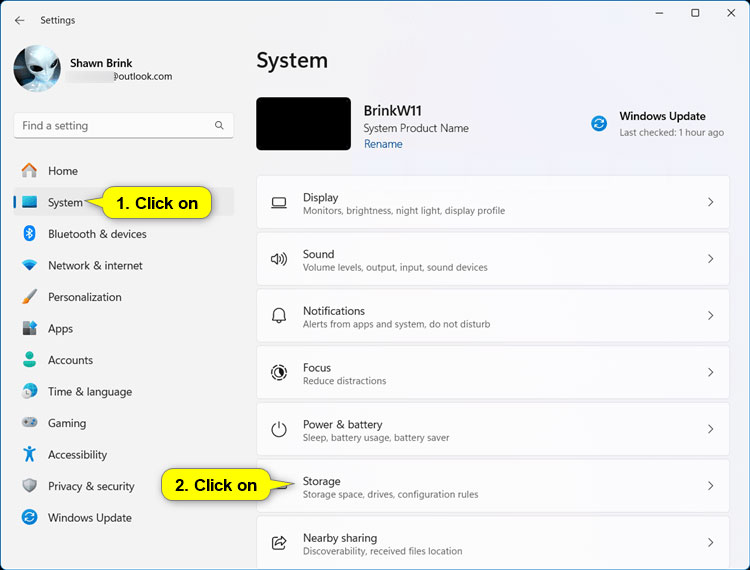
3. Nhấp vào Advanced storage settings ở bên phải để mở rộng và nhấn vào Disks & volumes.
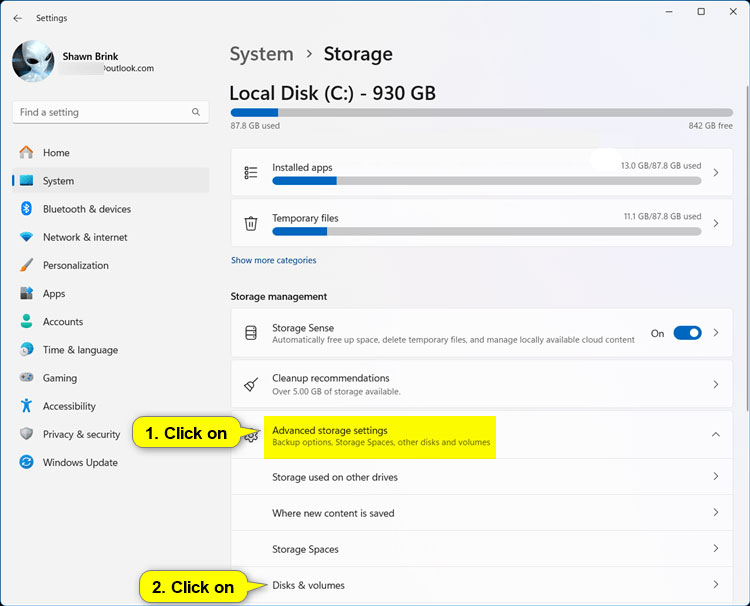
4. Nhấp vào nút Create Dev Drive.
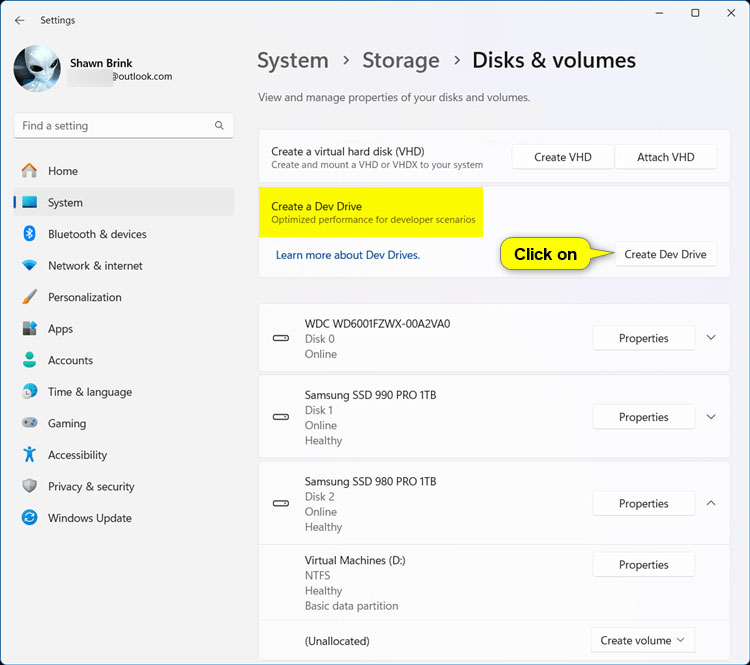
5. Chọn Create new VHD và nhấn vào Next.
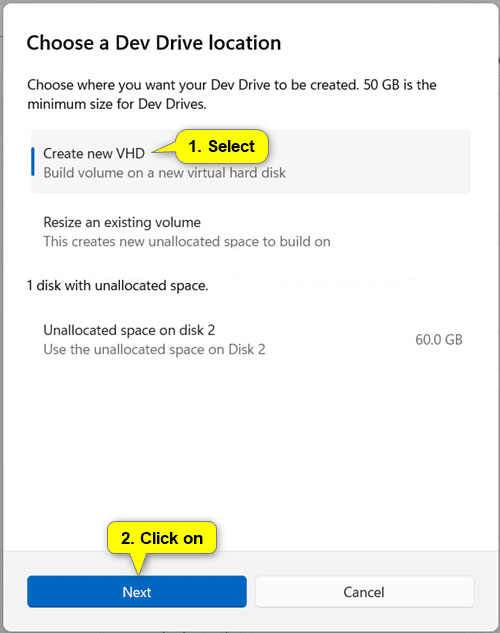
6. Thực hiện các bước bên dưới để tạo VHD/VHDX mới cho Dev Drive:
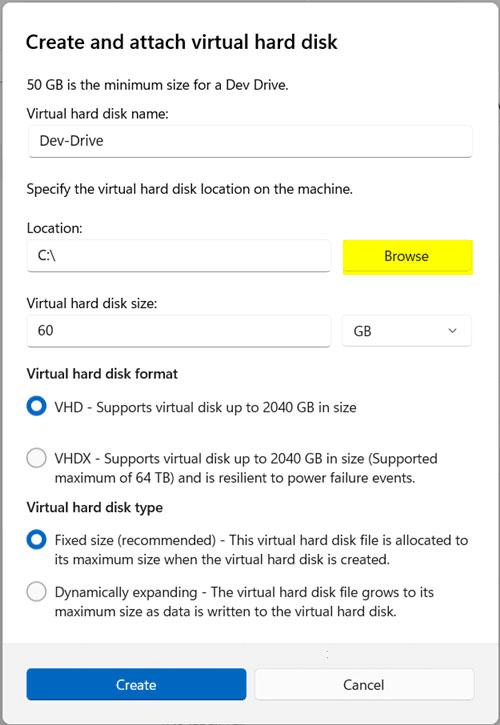
7. Sẽ mất một chút thời gian để tạo và đính kèm (mount) ổ cứng ảo mới.
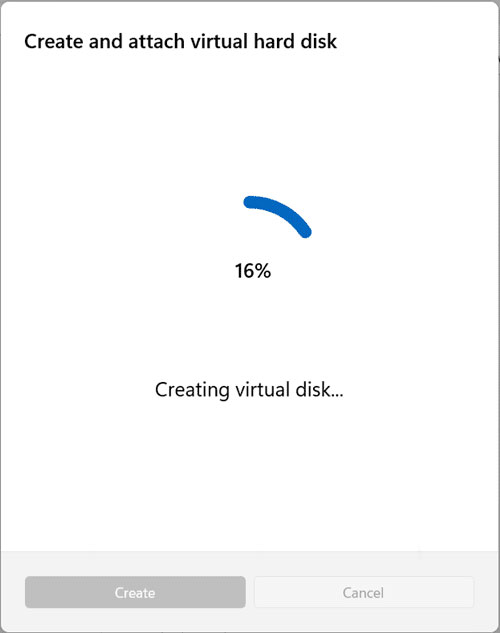
8. Chọn GPT (mặc định) hoặc MBR cho kiểu phân vùng bạn muốn sử dụng cho VHD/VHDX và Nhấp vào Initialize.
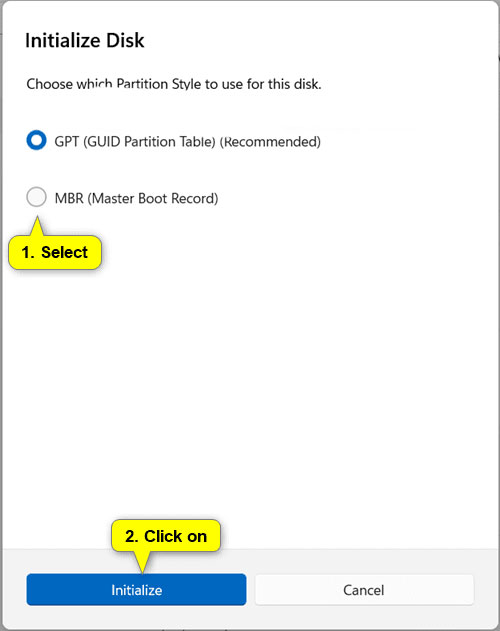
9. Thực hiện các bước bên dưới để tạo Dev Drive trên VHD/VHDX:
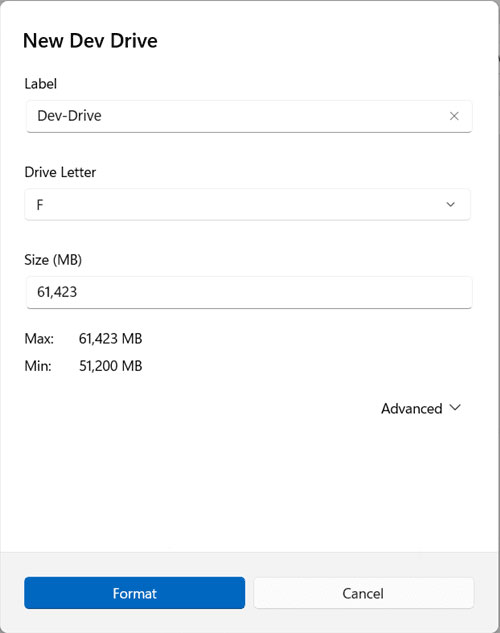
10. Khi hoàn tất, bạn có thể đóng Settings nếu muốn.
Nguồn tin: Quantrimang.com
Ý kiến bạn đọc
Những tin mới hơn
Những tin cũ hơn
 Cách chỉnh độ rộng tự động trên Excel
Cách chỉnh độ rộng tự động trên Excel
 Kiểu dữ liệu trong Python: chuỗi, số, list, tuple, set và dictionary
Kiểu dữ liệu trong Python: chuỗi, số, list, tuple, set và dictionary
 Cách giãn dòng trong Word 2016, 2019, 2010, 2007, 2013
Cách giãn dòng trong Word 2016, 2019, 2010, 2007, 2013
 Cách hiển thị My Computer, This PC trên Desktop của Windows 10
Cách hiển thị My Computer, This PC trên Desktop của Windows 10
 8 tính năng Microsoft Office giúp bạn cắt giảm hàng giờ làm việc
8 tính năng Microsoft Office giúp bạn cắt giảm hàng giờ làm việc
 Cách xem mật khẩu Wifi đã lưu trên Windows
Cách xem mật khẩu Wifi đã lưu trên Windows
 Cách kết nối Google Drive với Grok Studio
Cách kết nối Google Drive với Grok Studio
 Việc chuyển sang Google Public DNS trên router và PC giúp cải thiện tốc độ Internet như thế nào?
Việc chuyển sang Google Public DNS trên router và PC giúp cải thiện tốc độ Internet như thế nào?
 Những bản mod thiết yếu giúp Windows 11 trở nên hữu ích hơn
Những bản mod thiết yếu giúp Windows 11 trở nên hữu ích hơn
 Cách đồng bộ Microsoft Forms với Excel
Cách đồng bộ Microsoft Forms với Excel
 Hướng dẫn tạo theme AI cho Outlook
Hướng dẫn tạo theme AI cho Outlook
 Hàm DATEPART trong SQL Server
Hàm DATEPART trong SQL Server
 Hướng dẫn xem lại nhà cũ trên Google Maps
Hướng dẫn xem lại nhà cũ trên Google Maps
 Tôi từng thương em
Tôi từng thương em
 Cách chèn, viết biểu tượng mũi tên (↑↓←↕↔→↘↗↙↖) trong Word
Cách chèn, viết biểu tượng mũi tên (↑↓←↕↔→↘↗↙↖) trong Word
 Cấu hình Resident Evil Requiem PC
Cấu hình Resident Evil Requiem PC
 Cách tận dụng tab Performance trong Task Manager
Cách tận dụng tab Performance trong Task Manager
 Rời bỏ mối quan hệ bạn bè độc hại
Rời bỏ mối quan hệ bạn bè độc hại
 Hướng dẫn sử dụng Photoshop cho người mới
Hướng dẫn sử dụng Photoshop cho người mới
 Cách sửa lỗi AutoCAD bị giật, lag
Cách sửa lỗi AutoCAD bị giật, lag
